Så här skannar du enkelt dokument och foton på PC och smartphone!
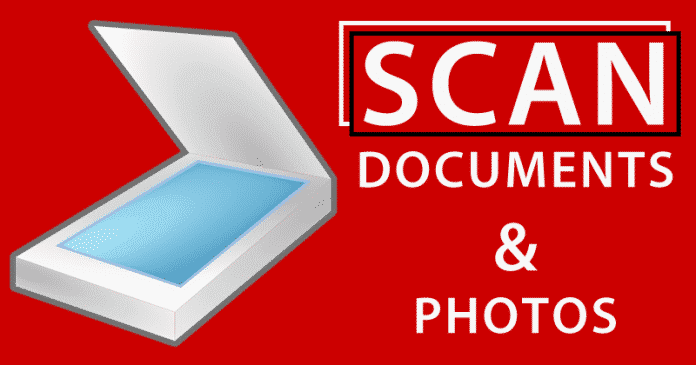
Om du använder Windows 10 har du flera sätt att skanna ett dokument eller foto. Du kan antingen använda din dator eller din mobiltelefon för att skanna dokument, visitkort eller foton.
Många skulle tänka, vem behöver skanna saker i denna digitala tidsålder? Men i verkligheten finns det många omständigheter där papper fortfarande används som standard. Till exempel hanterades bankkvitton, myndighetshandlingar etc. fortfarande med papper.
Så ibland kan du behöva skanna dokument med en skanner på din Windows-dator. Digitala skrivare har skannerfunktionen som gör att vi snabbt och enkelt kan digitalisera vilket dokument som helst, och för att göra det är det första vi måste göra att ansluta datorn till skannern eller skrivaren via kabeln som vi kommer att ha till den.
Skanna dokument och foton på datorn
Efter det är den andra saken att varje skrivare eller skanner har en disk som innehåller den nödvändiga programvaran för att hantera dess funktioner, så vi måste fortsätta med installationen på datorn.
När vi har gjort ovanstående saker kan vi nu starta verktyget, välja skanningsfunktionen och sedan lägga dokumentet eller fotona vi vill skanna i skannern eller skrivaren.
Vid varje session kommer vi att kunna skanna ett av dokumentarken, men om det består av flera ark, behöver vi helt enkelt upprepa samma process för vart och ett av dokumentarken.
Från själva programvaran kan vi ange sökvägen där vi vill spara vårt skannade dokument, såväl som dess format, medan standardformatet som vi kan hitta vanligtvis är PDF eller bildformat som JPG.
På så sätt kan vi skicka dem, och vem som helst kan öppna dem enkelt utan hjälp av något specifikt verktyg.
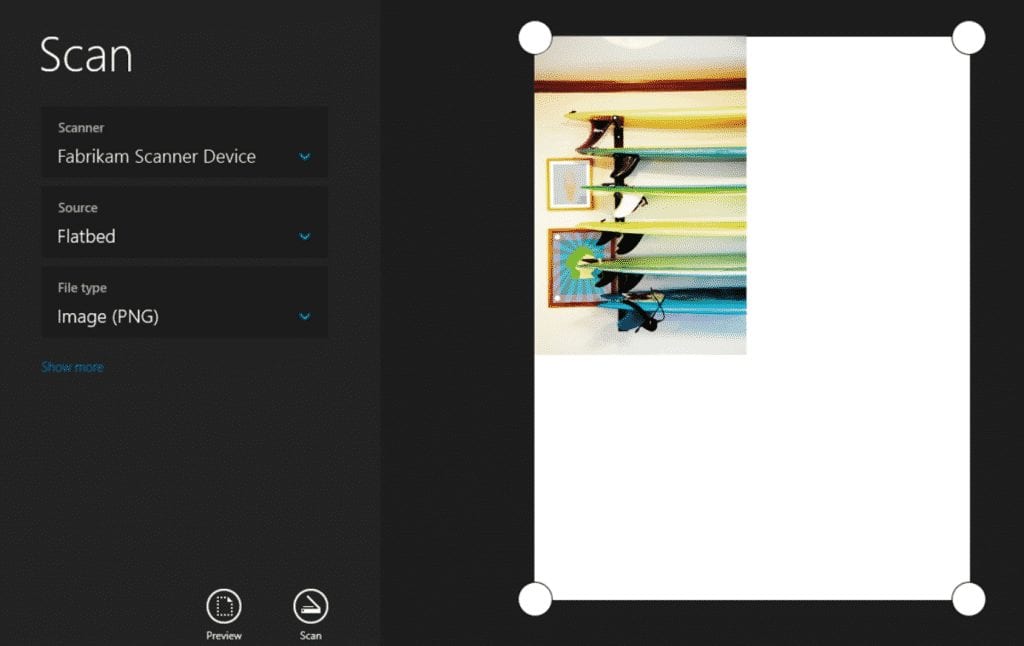
Dessutom, om du är en Windows 10-användare, låt mig berätta för dig, Microsoft erbjuder själv en applikation, Scanner, med vilken vi kan skanna dokument och foton på vår PC utan hjälp av någon annan tredjepartsapp eller programvara.
Även om vi inte har Windows 10 Scanner-applikationen installerad på systemet, kan vi få den från Microsoft Storesom är tillgänglig helt gratis.
Och inte bara det, även applikationen är så enkel att använda att den knappt har några alternativ att konfigurera. Dessutom låter det oss också välja mellan flera filformat för att exportera våra skannade dokument.
Skanna dokument och foton med en smartphone
Men om vi inte har en skanner eller skrivare med denna funktion kan vi snabbt skanna ett dokument eller foto med vår smartphone. På så sätt har vi ett dokument, faktura, foto eller något annat i digitalt format på bara några ögonblick.
Det första vi måste göra är att öppna Google Drive-appen på våra smartphones.
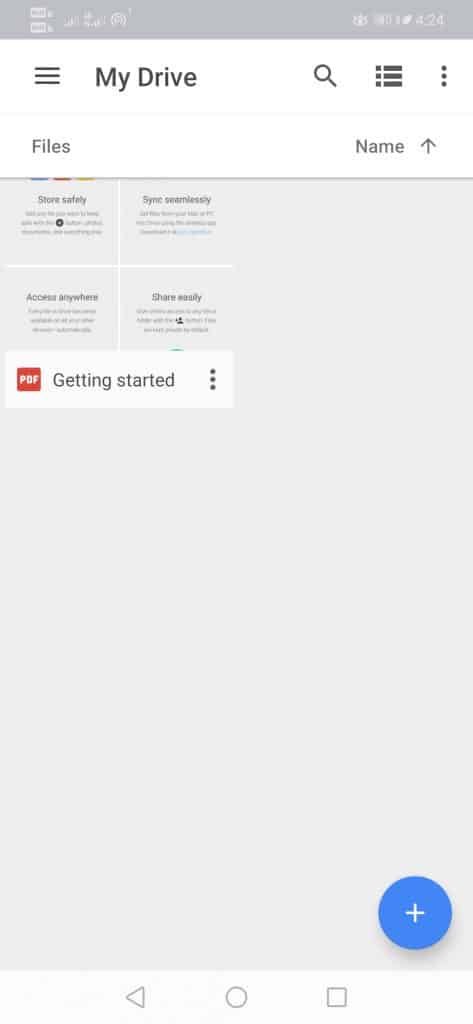
Sedan måste vi helt enkelt trycka på ikonen för “+” som finns i den nedre högra delen av skärmen, och sedan måste vi välja alternativet “Skanna”. Nu kommer vi att se att smarttelefonens kameraapplikation öppnas, och sedan fokuserar den helt enkelt på dokumentet, fakturan eller fotot som vi vill skanna för att fånga.
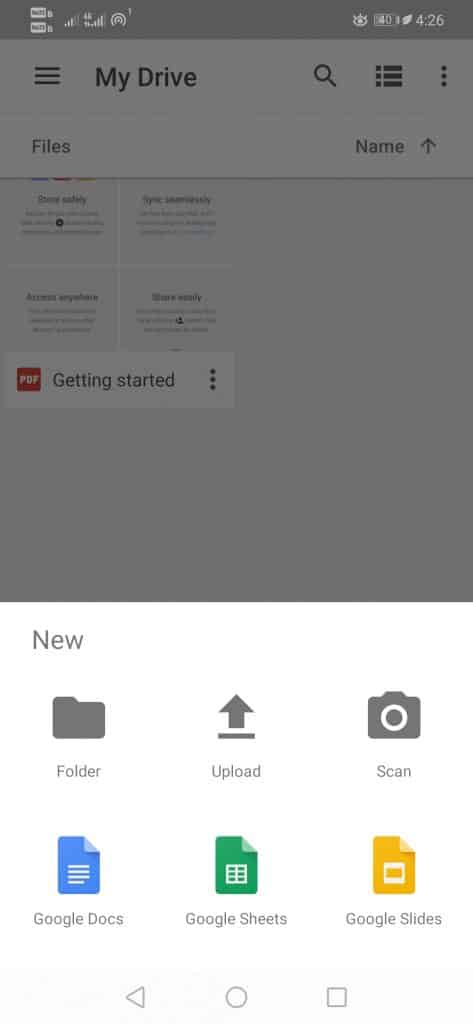
Efter steget ovan klickar du på “kryssknappen” som visas i det nedre högra hörnet för att bekräfta fotot. Då kommer det helt enkelt att erbjuda möjligheten att göra flera justeringar av dokumentet.
I det här fallet kommer vi att kunna rotera sidan, ändra namnet, förbättra bilden, pappersstorleken, orienteringen, kvaliteten på bilden och till och med ta bort den.
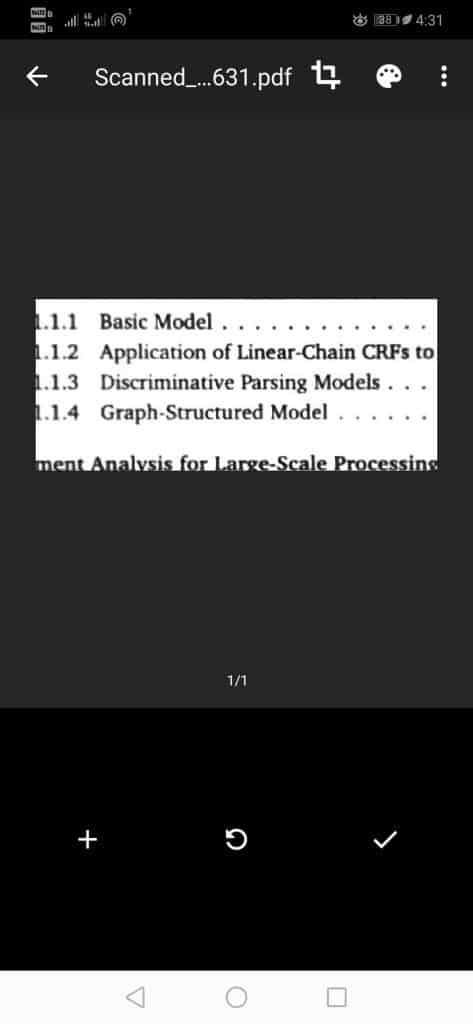
Efter steget ovan väljer du det Google-konto där du vill lagra det i Google Drive, och sedan sparas dokumentet automatiskt.
Om bara några ögonblick har vi dokumentet eller fotot i digital form och redo att skicka eller dela det med vem vi vill.
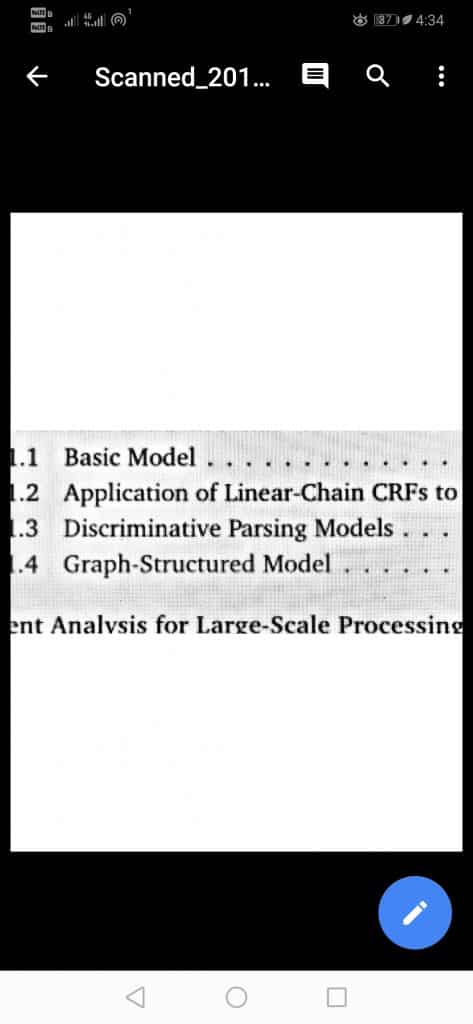
Det är det nu du är klar. Så här kan du skanna ett dokument med din smartphone.
Så vad tycker du om detta? Dela alla dina åsikter och tankar i kommentarsfältet nedan. Och om du gillade det här inlägget, glöm inte att dela det här inlägget med dina vänner och familj.